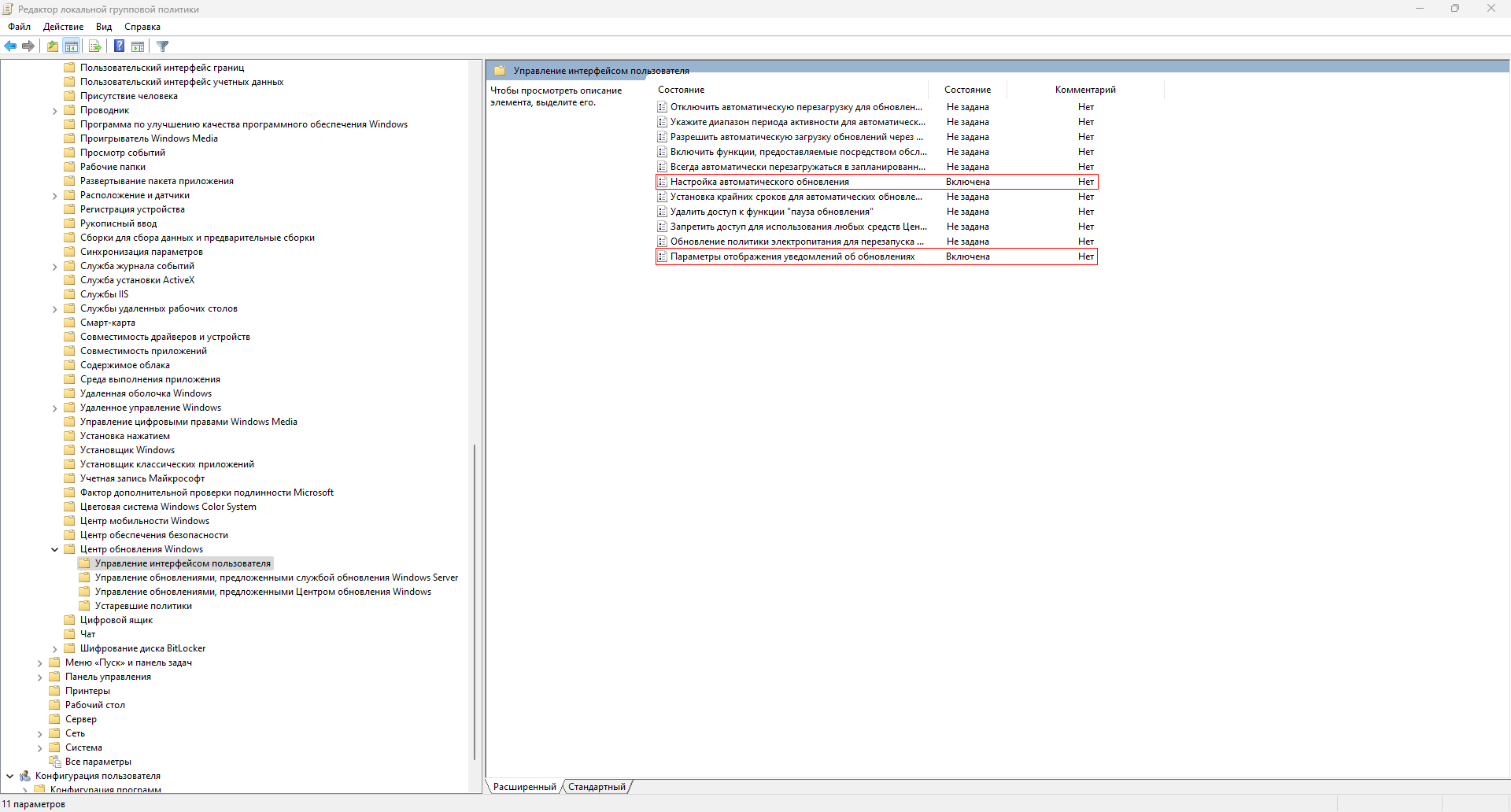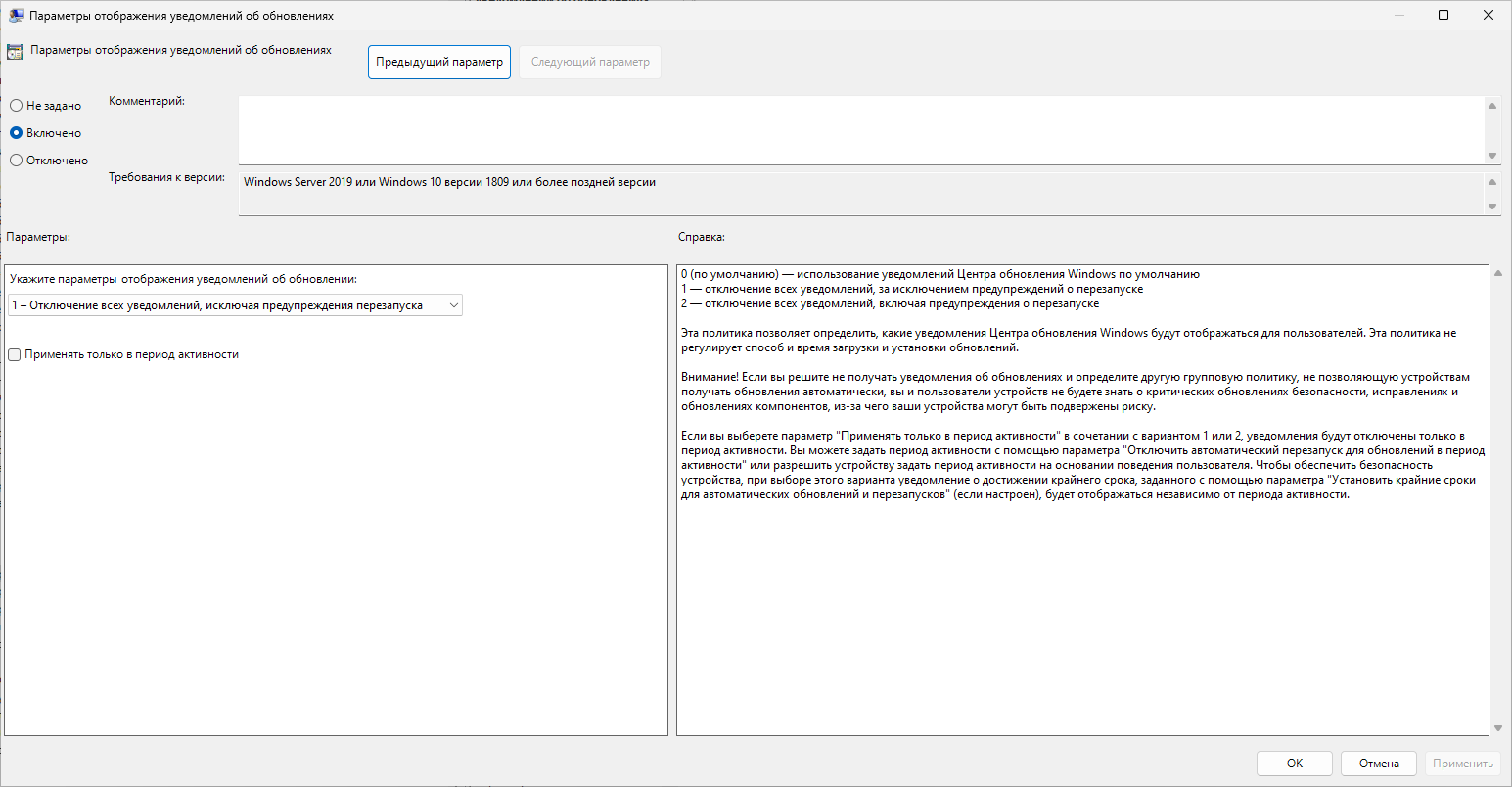Использование редактора групповой политики
Для запуска редактора групповой политики выполните:
gpedit.msc
Windows 10
Перейдите в компонент групповой политики
Конфигурация компьютера > Административные шаблоны > Компоненты Windows > Центр обновления Windows
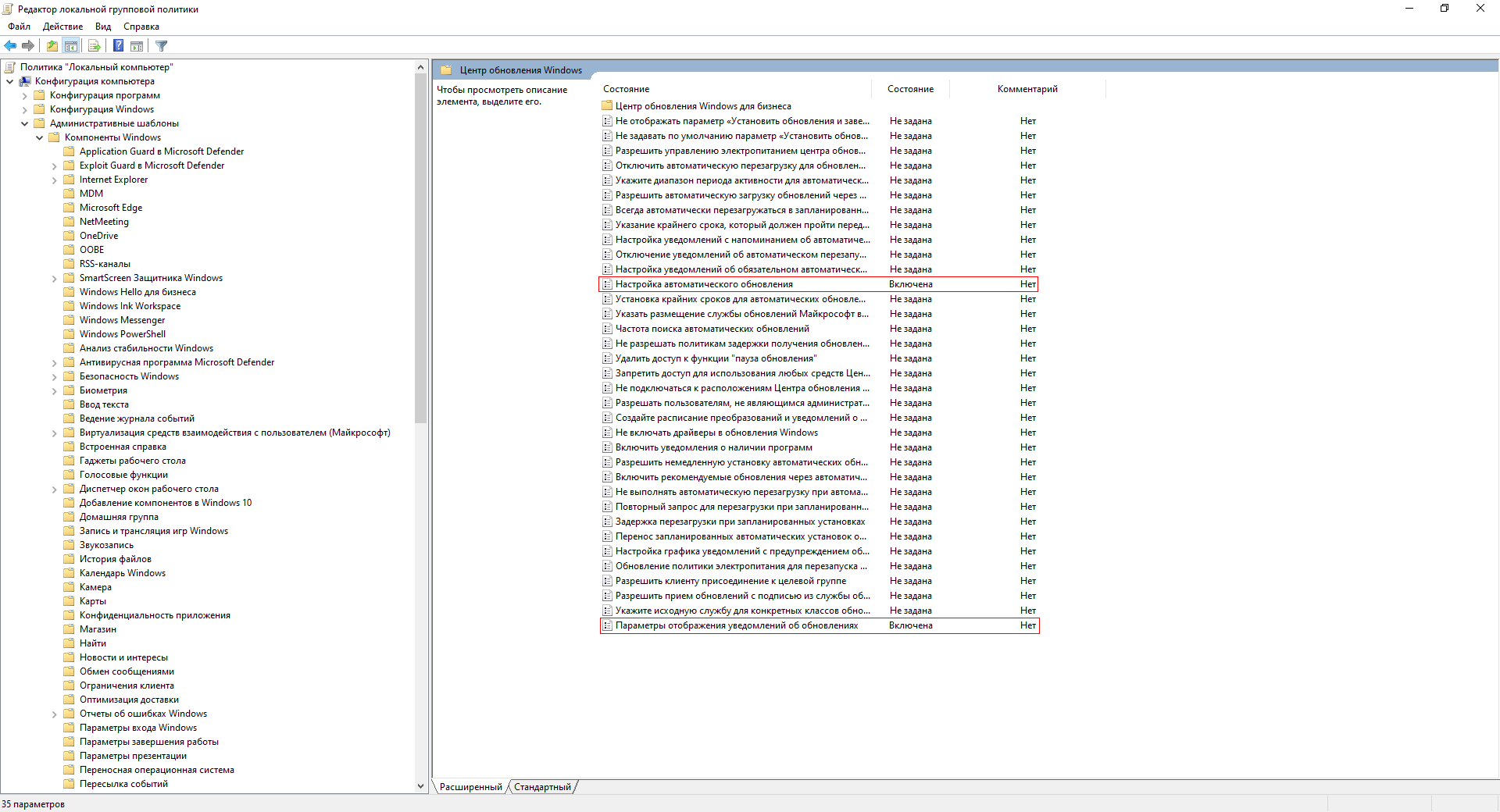 Для настройки автоматического обновления выберете в списке параметр:
Для настройки автоматического обновления выберете в списке параметр:
Настройка автоматического обновления
Включите параметр и установите значение параметра:
2 - Уведомлять перед загрузкой и установкой любых обновлений
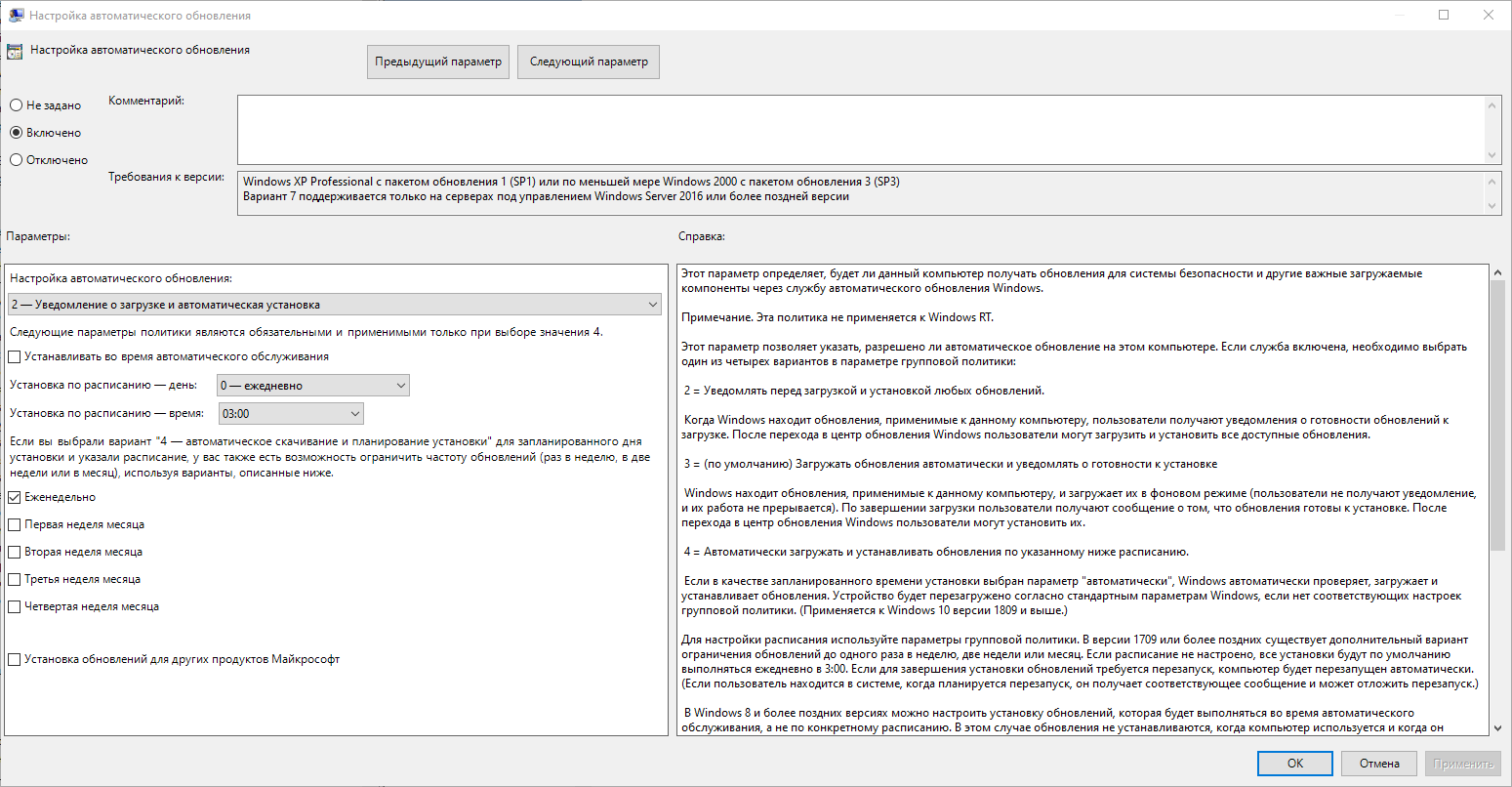 Для настройки отображения уведомлений об обновлениях выберете в списке параметр:
Для настройки отображения уведомлений об обновлениях выберете в списке параметр:
Параметры отображения уведомлений об обновлениях
Включите параметр и установите значение параметра:
1 - выключение всех уведомлений, кроме предупреждений о перезапуске
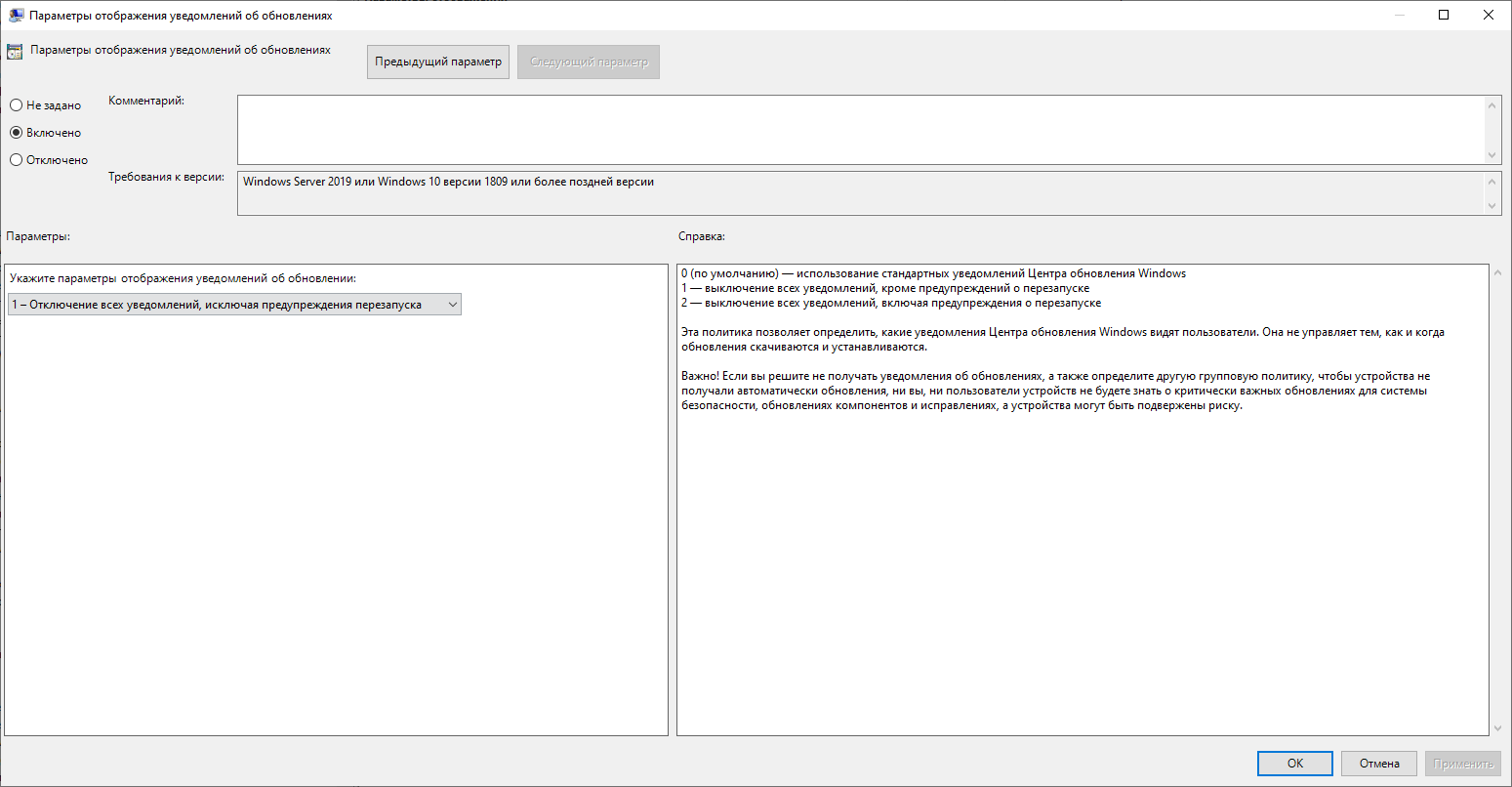
Windows 11
Перейдите в компонент групповой политики
Конфигурация компьютера > Административные шаблоны > Компоненты Windows > Центр обновления Windows > Управление интерфейсом пользователя
Для настройки автоматического обновления выберете в списке параметр:
Настройка автоматического обновления
Включите параметр и установите значение параметра:
2 - Уведомлять перед загрузкой и установкой любых обновлений
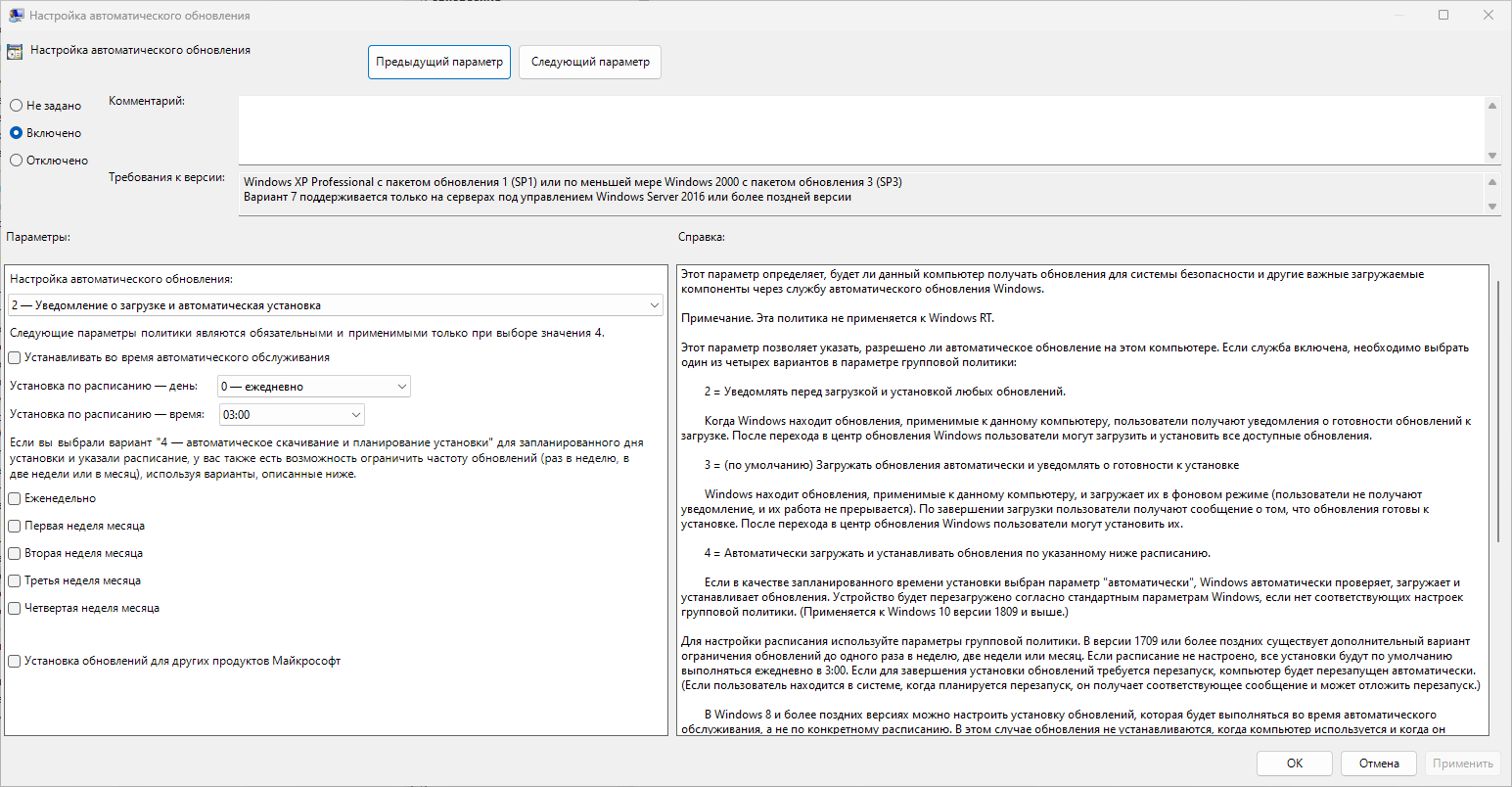 Для настройки отображения уведомлений об обновлениях выберете в списке параметр:
Для настройки отображения уведомлений об обновлениях выберете в списке параметр:
Параметры отображения уведомлений об обновлениях
Включите параметр и установите значение параметра:
1 - выключение всех уведомлений, кроме предупреждений о перезапуске